De meeste Windows-computers beschikken standaard slechts over één van de vele gratis PDF-lezers, waarvan het scala aan functies veel te wensen overlaat. Om twee of meer PDF-bestanden samen te voegen, of zelfs om alleen vergelijk bestanden, moet je een beetje creatief zijn, afhankelijk van de Besturingssysteem word een beetje creatief.
Wij tonen u de verschillende opties met duidelijke stap-voor-stap instructies.
Hoe meerdere PDF’s samenvoegen?
- Gebruik de betaalde hulpmiddelen van Adobe Acrobat DC
- Gratis PDF samenvoegen met PDF24 Creator:
PDF24-schepper downloaden
Online PDF24-tools gebruiken
Om te beginnen, laten we eens kijken naar de klassieker:

Gebruik de betaalde hulpmiddelen van Adobe Acrobat DC
Of u nu PDF’s wilt samenvoegen, de documenten wilt converteren of uitvoerig bewerken zou willen, de programma’s van Adobe helpen je daarbij. Niet voor niets wordt de Acrobat Reader nog steeds beschouwd als de leider op het gebied van PDF – sinds 1993 wordt de software voortdurend verder ontwikkeld.
U kunt de download direct vinden op de Pagina van de fabrikant. Maar let op: voor de geavanceerde hulpmiddelen, waaronder het samenvoegen van meerdere PDF’s, hebt u Adobe Acrobat Pro DC nodig. Als u niet zeker bent, kunt u het aanbod gewoon 7 dagen testen. Anders moet u ervoor zorgen dat het vinkje bij McAfee Antivirus als je het zonder de extra bescherming wilt doen.
Zodra u uw versie hebt geactiveerd en geopend, kunt u PDF’s als volgt samenvoegen:
- Controleer eerst of u wel degelijk bent ingelogd met uw Adobe account.
- Klik dan op het tabblad Extra (onder de menubalk) en selecteer Bestanden samenvoegen.
- De wizard zal u helpen om de juiste documenten toe te voegen.
- Selecteer de gewenste bestanden en klik op Samenvoegen.
- U heeft nu de mogelijkheid om de individuele pagina’s te bewerken.
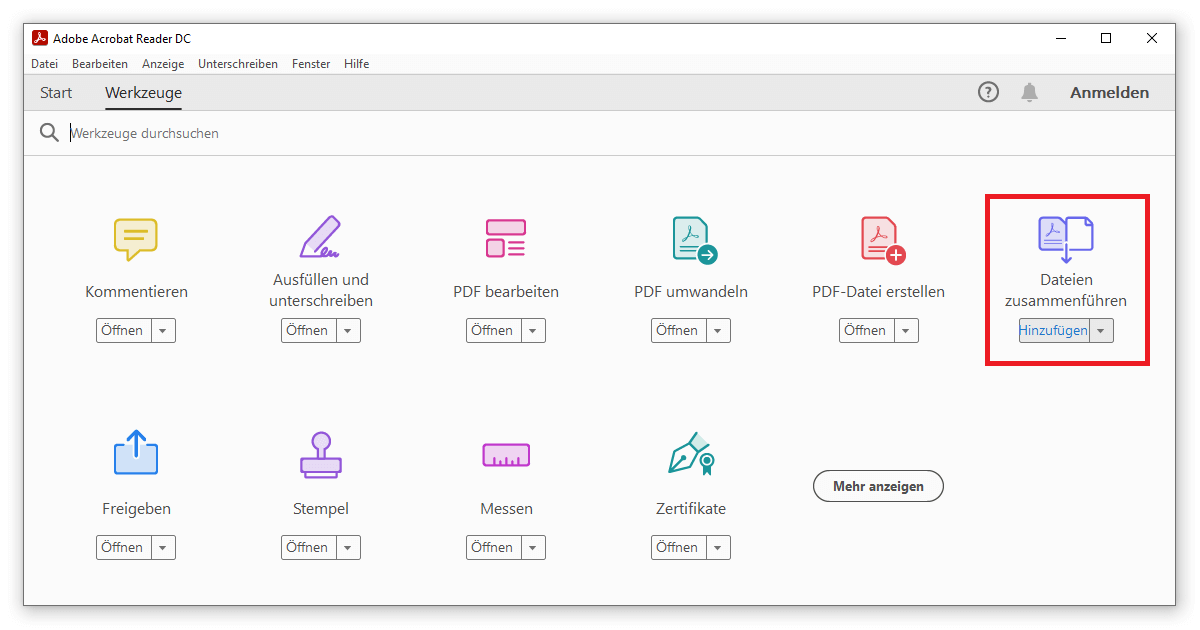
PDF gratis samenvoegen met PDF24 Creator
De software met de schapen is erg populair geworden. Afbeeldingen extraheren, een Wachtwoordbeveiliging instellen of afzonderlijke pagina’s uit een PDF verwijderen, scoort de PDF24 Creator met een breed scala aan functies. Een centraal kenmerk is ook de koppeling van verschillende PDF’s. Hiervoor staan u twee methoden ter beschikking, die beide tot hetzelfde resultaat leiden:
1. PDF24-schepper downloaden
Via de volgende link vindt u de download van de laatste versie auf Duits. Na de installatie gaat u als volgt te werk om meerdere PDF’s samen te voegen:
- Gebruik de mappenstructuur aan de linkerkant om alle PDF-documenten te selecteren die u wilt combineren.
- Sleep de bestanden naar het nog lege zwarte veld.
- In deze voorselectie kunt u de volgorde van de PDF’s veranderen door ze te verplaatsen.
- Zodra u uw beslissing hebt genomen, klikt u op Alle of geselecteerde documenten samenvoegen (twee cirkels) in de werkbalk.
- Dat is het. Het enige wat je hoeft te doen is opslaan. U kunt nog steeds afzonderlijke pagina’s verwijderen.

2. Online PDF24-tools gebruiken
Als u geen extra programma wilt downloaden, kunt u uw PDF’s ook samenvoegen via PDF24.org om uw PDF’s samen te voegen. De procedure is nog eenvoudiger in vergelijking met de software, maar het mist bepaalde elementen zoals het verwijderen van afzonderlijke pagina’s.
Met opnieuw de knop sleept u de juiste PDF-documenten naar het venster of selecteert u ze rechtstreeks op hun locatie. De pagina begint automatisch met het uploaden van de bestanden. Daarna kunt u de volgorde zoals gewoonlijk wijzigen. De knop Samenvoegen voltooit het proces.
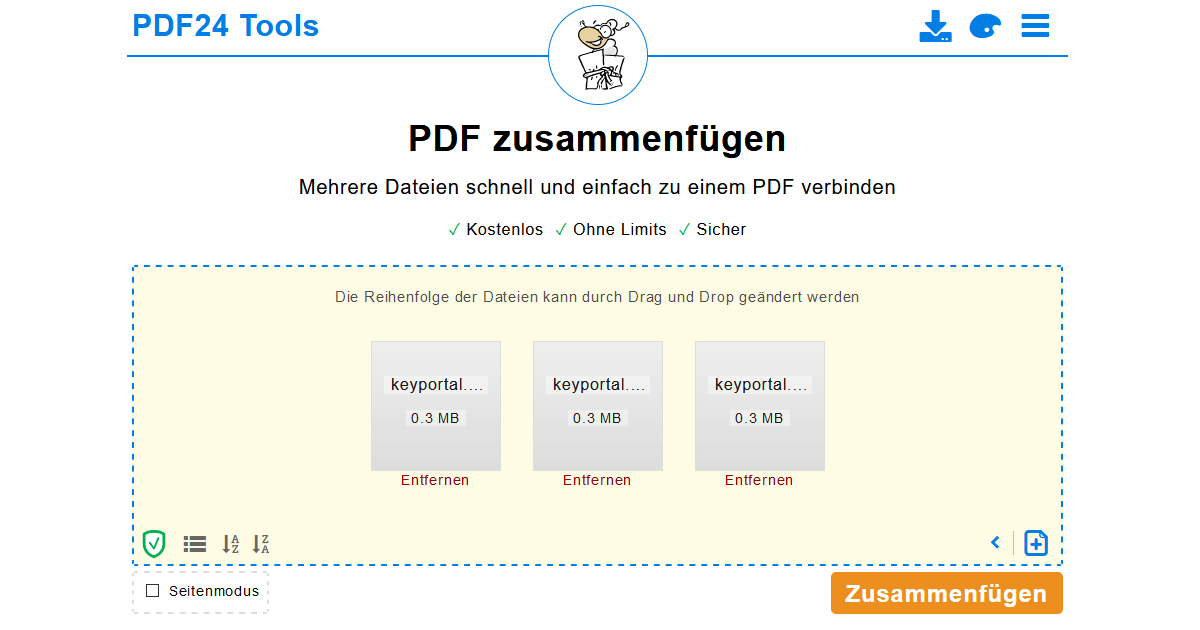
Spreekt voor zich, er zijn vele andere websites die deze dienst gratis aanbieden. U moet echter altijd voorzichtig zijn aan wie u gevoelige gegevens toevertrouwt. Het beste wat je kunt doen is een beproefd en getest Virusscannerdie onmiddellijk verdachte downloads controleert. Omdat niet elke software Microsoft Office de veiligheid van uw informatie voortdurend te garanderen.



